
- •Верстка многостраничного документа (журнал, бюллетень)
- •Пример 2.1. Верстаем журнал
- •Создание пользовательских страниц
- •Зачем нужны мастер-страницы?
- •Добавление направляющих линий на мастер-страницу
- •Создание мастер-страницы для нижних колонтитулов
- •Создание колонтитула на странице-шаблоне (используем b-Шаблон)
- •Создание мастер-страницы с фреймом местозаполнителя для текста и графики
- •Задание 2.1
- •Пример 2.2. Рекламный бюллетень
- •Шаг 1. Компоновка страницы-шаблона
- •Шаг 2. Создание шаблона и колонок неравной ширины
- •Шаг 3. Добавление автоматически обновляемого номера страницы
Создание мастер-страницы с фреймом местозаполнителя для текста и графики
Создадим третий шаблон страниц для заполнителей текстом и графикой, которые будут отображаться в наших статьях. В меню палитры Страницы выберите команду Дублировать разворот-шаблон B-Colonnetitulus. В результате мы получим C-Шаблон. Далее из контекстного меню выбираем строчку Параметры шаблона для С-Шаблон. В поле Имя напишите Placeholder (Местозаполнитель) и щелкните на кнопке ОК - рис. 2.21.
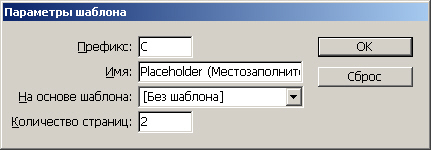
Рис. 2.21. Присваиваем шаблону имя
Путь заполнитель содержит заголовок статьи "Солидарность-наша сила!". Чтобы вывести на экран левую страницу документа, дважды щелкните на значке левой мастер-страницы C-Placeholder(Местозаполнитель) в палитре Страницы ( рис. 2.22).
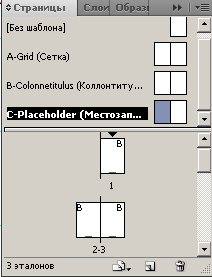
Рис. 2.22. Показан шаблон C-Placeholder(Местозаполнитель)
Выберите инструмент Текст и создайте им текстовый фрейм, который равен ширине страницы, а по высоте приблизительно равен одной из ячеек сетки. Позже вы измените положение и размер этого текстового фрейма. Наберите текст "Солидарность-наша сила!". Трижды щелкните на тексте, чтобы выделить его и на вкладке палитры Символ выберите из списка шрифт Impact, в качестве размера шрифта выберите 60 pt. Выберите вкладку палитры Абзац и щелкните на кнопке выравнивания по центру.
Выберите
инструмент Выделение
и за угловую стрелку рядом с фреймом
поверните текст на 90°. Используя заливку
 залейте
фрейм каким-либо цветом, например,
красным (
рис. 2.23).
залейте
фрейм каким-либо цветом, например,
красным (
рис. 2.23).
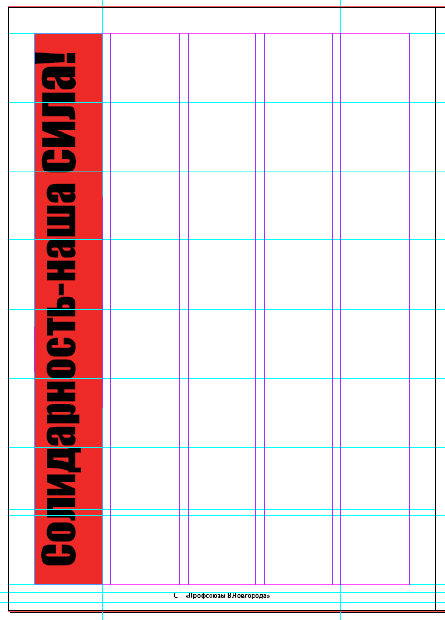
Рис. 2.23. Фрейм-местозаполнитель для текста готов
Фрейм-местозаполнитель для графики создается по такому же сценарию. На C-Шаблоне во фрейм для графики помещается рисунок. После команды Применить страницу шаблон к страницам и указания этих страниц, все указанные страницы рисунок получают ( рис. 2.24).
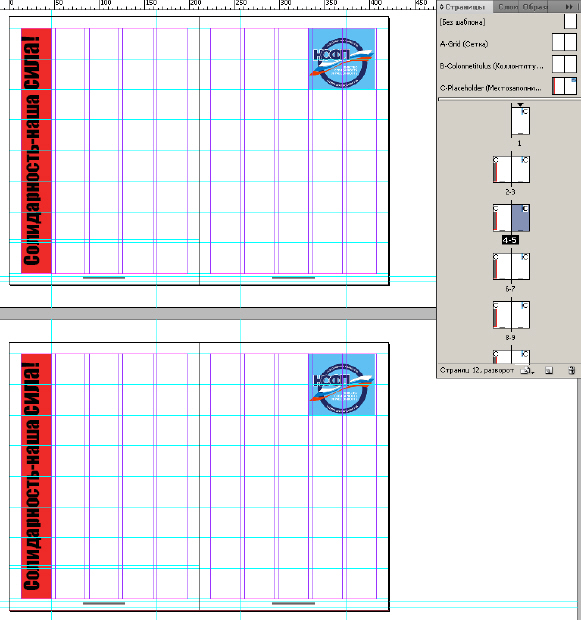
Рис. 2.24. На правую страницу C-Шаблона добавлен графический фрейм с логотипом
Другой способ применения мастер-страниц к страницам документа - перетаскивание значков мастер страниц на страницы документа в палитре Страницы. Поскольку для страницы 12 потребуется индивидуальное форматирование без нумерации страниц, то к этой странице не надо применять мастер-страницы. Перетащите мастер-страницу Без шаблона на страницу 12. Как видите, теперь эта страница стала свободна от всяких шаблонов ( рис. 2.25).
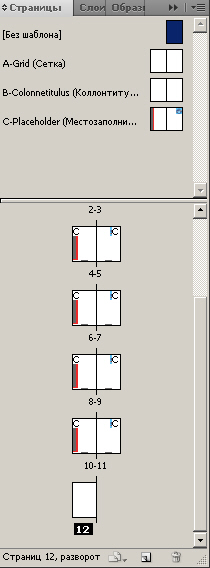
Рис. 2.25. Страница 12 свободна от влияния шаблонов A,B и C
Как заполнять документ текстом мы уже знаем по примеру 1.1 в "Интерфейс программы InDesign CS5. Верстка одностраничного документа" . Результат будет выглядеть примерно так ( рис. 2.26).
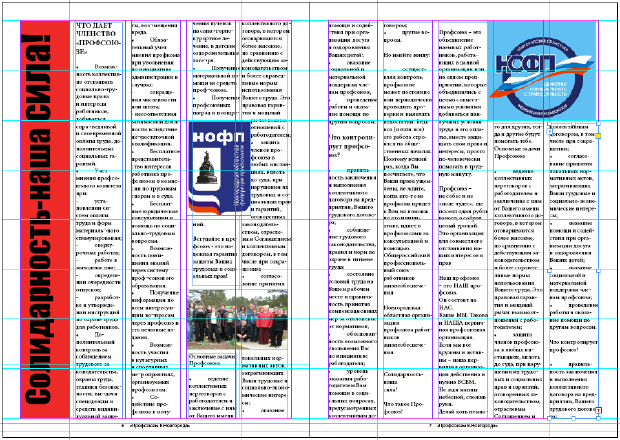
Рис. 2.26. Пример заполнения графикой и текстом двух страниц профсоюзного журнал
Задание 2.1
Скачайте из Сети какой-либо журнал, например, "Мир ПК" и попробуйте по этому образцу выполнить макет самостоятельно (рис. 2.27).

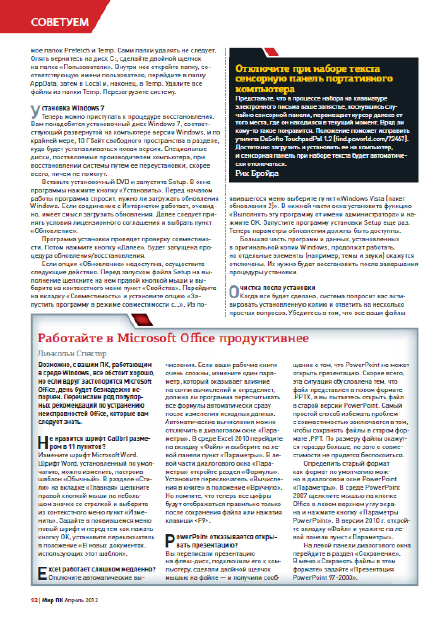
Рис. 2.27. Две страницы многостраничного издания "Мир ПК"
Пример 2.2. Рекламный бюллетень
В примере мы сделаем документ из 8 страниц на тему "Подводная охота". Предварительно необходимо подготовить изображения с разрешением не ниже 300 ppi и подходящие тексты для описания изображений.
Новый термин
Рекламный (информационный) бюллетень - документ, содержащий изложенные в привлекающей внимание форме сведения об изделиях, услугах, мероприятиях с целью создания спроса на них.
